Как сделать тень в Photoshop
30 январяЛикбезТехнологии
Три способа добавить объекту на фото больше объёма и динамики.
Поделиться
0Тени — одна из важнейших составляющих композиции, которая делает сцену реалистичнее и живее. Если не позаботиться об этом элементе, добавляя новый объект на фото, то предмет «повиснет» в воздухе и кадр получится неестественным.
При создании тени важно помнить, что она должна появиться со стороны, противоположной источнику света, и падать под одинаковым углом с другими аналогичными деталями, которые уже есть на изображении.
В Photoshop можно сделать тени множеством различных способов. Рассмотрим самые популярные из них.
Для macOS и Windows Photoshop предусматривает одинаковые шорткаты, но есть различия в клавишах‑модификаторах. Мы будем использовать обозначения для macOS. Если у вас Windows, просто меняйте Cmd на Ctrl.
Как сделать тень в Photoshop с помощью стилей
Один из самых простых и быстрых методов, который подойдёт для создания тени по всему контуру силуэта. На людях это смотрится не всегда хорошо, зато на тексте и каких‑то отдельных предметах очень даже ничего.
На людях это смотрится не всегда хорошо, зато на тексте и каких‑то отдельных предметах очень даже ничего.
Откройте файл с объектом на прозрачном фоне и дважды кликните по слою, чтобы отобразилось меню стилей.
Включите стиль «Тень» и поиграйте с непрозрачностью, смещением и другими параметрами, пока не добьётесь желаемого результата, а затем нажмите OK.
Теперь добавьте новый слой, нажав Cmd + Shift + N, перетащите его в самый низ и выполните заливку каким‑нибудь цветом. Если же планируете переместить объект с тенью на другое изображение, то просто сохраните фото с прозрачным фоном.
Как сделать тень в Photoshop с помощью кисти
Да, нужный элемент можно просто нарисовать! Такой вариант хорош для случаев, когда источник света находится сверху, а также подойдёт для мягких, рассеянных теней без чёткого перехода от тёмных участков к светлым.
Откройте изображение, на котором нужно сделать тень, и добавьте новый слой сочетанием Shift + Cmd + N или кликнув на кнопку с плюсиком внизу окна.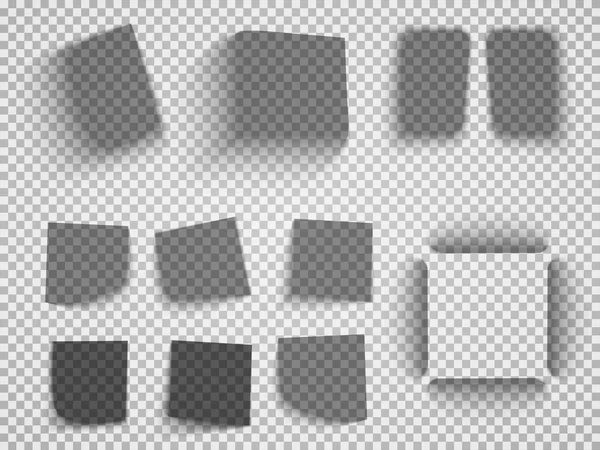
Выберите одну из мягких кистей среди доступных вариантов.
Установите параметры непрозрачности и силы нажатия в районе 35% и нарисуйте тень. Экспериментируйте, а если результат не устроит — отменяйте действия, нажимая Cmd + Z. Для большего удобства и точности настройте масштаб сочетанием Cmd и + (плюс), Cmd и – (минус).
При необходимости сделайте всю нарисованную тень мягче, уменьшив прозрачность слоя. Экспортируйте готовое изображение.
Как сделать тень в Photoshop через трансформацию
Довольно простой способ создать резкую падающую тень человека, животного или любого другого объекта. Принцип такой же, как и у метода со стилями, но даёт лучший результат.
Откройте изображение с объектом на прозрачном фоне и дважды щёлкните по слою.
Поставьте галочку напротив стиля «Тень» и установите нужные параметры, двигая ползунки, а затем нажмите OK.
Выделите тень в списке эффектов слоя и, кликнув правой кнопкой, выберите в контекстном меню «Образовать слой».
Выделите новый слой с добавленным контуром, нажмите Cmd + T. Затем кликните правой копкой по выделению и выберите «Искажение».
Хватаясь за ключевые точки, измените размер и положение тени в соответствии с источником света и нажмите Enter.
Теперь добавьте новый слой сочетанием Shift + Cmd + N или кликом по кнопке с плюсиком и залейте его каким‑нибудь цветом. Если же собираетесь перенести объект на другое фото — не делайте больше ничего и сразу сохраните с прозрачным фоном.
Читайте также ✂️🖌👩🎨
- Как объединить слои в Photoshop: 10 способов
- Как обрезать фото в Photoshop
- Как убрать водяной знак с фото
- Как установить шрифт в Photoshop
- 75 горячих клавиш для продуктивной работы в Photoshop
Как сделать тень в фотошопе
/ Сергей Нуйкин / Уроки по фотошопу
Здравствуйте уважаемые читатели блога fotodizart.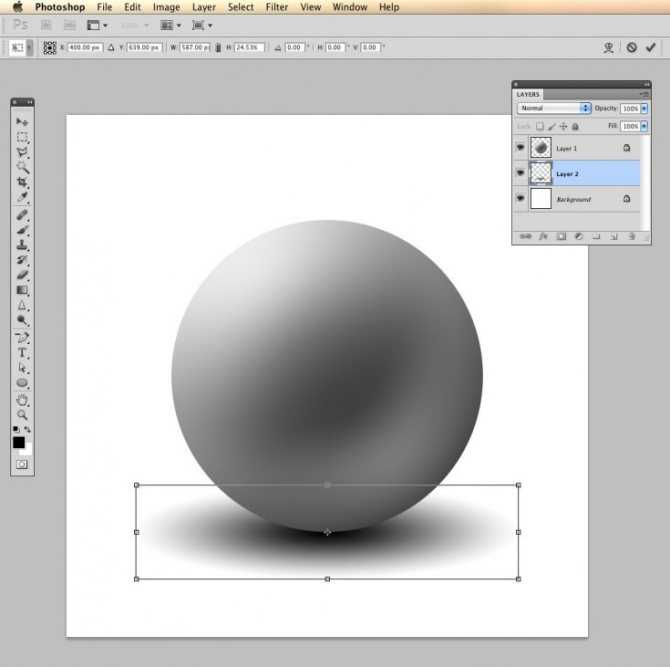 ru! Сегодня хочу затронуть тему связанную с тенью, а именно падающей тенью. Я расскажу, немного о тени, как сделать тень в фотошопе при помощи стиля слоя. Новичкам, возможно пригодится статья по основам фотошопа в которой мы изучали стили в фотошопе. Давайте для начала определимся, что это за такая тень, которую называют падающей. Вы спросите почему я заостряю внимание на падающей тени, потому как понятие тень обобщенное.
ru! Сегодня хочу затронуть тему связанную с тенью, а именно падающей тенью. Я расскажу, немного о тени, как сделать тень в фотошопе при помощи стиля слоя. Новичкам, возможно пригодится статья по основам фотошопа в которой мы изучали стили в фотошопе. Давайте для начала определимся, что это за такая тень, которую называют падающей. Вы спросите почему я заостряю внимание на падающей тени, потому как понятие тень обобщенное.
Тень состоит из:
- собственной тени;
- отбрасываемой или падающей тени;
- полутеней.
Падающая (отбрасываемая) тень – это тень, которую отбрасывает предмет на поверхность, на которой находится. Характеризуется особенностью повторять формы предмета, от которого она отбрасывается, так сказать, проецируя его на поверхность. Область тени у самого основания предмета будет темнее по отношению к участку тени более отдаленному от предмета.
С тем, какую тень мы будем рисовать я думаю стало понятно, теперь приступим к нашему уроку. Сделать тень в фотошопе, которую я собираюсь довольно просто. В этом нам помогут такие инструменты как стиль слоя, трансформация, линейный градиент и размытие по гауссу. Для создания нам нужно иметь фон, на который поместим предмет и сам предмет. Они должны располагаться на разных слоях друг от друга. Итак, загрузим в фотошоп фон и поверх него предмет.
Сделать тень в фотошопе, которую я собираюсь довольно просто. В этом нам помогут такие инструменты как стиль слоя, трансформация, линейный градиент и размытие по гауссу. Для создания нам нужно иметь фон, на который поместим предмет и сам предмет. Они должны располагаться на разных слоях друг от друга. Итак, загрузим в фотошоп фон и поверх него предмет.
Я взял фон пустыни и предмет шахматную фигуру. На предмет при помощи обтравочной маски в режиме наложения цветность нанес рефлексы желтого цвета.
Далее выделим слой фигуры и вызовем стили слоя, для этого кликнем два раза левой кнопкой мыши за названием слоя или в меню слои > стиль слоя > параметры наложения. В открывшемся окне стили слоя выберем применение эффекта тени.
Установим следующие параметры эффекта тени:
- непрозрачность установим на 100%;
- угол 90°;
- смещение 0 пикс.;
- размер 0 пикс..
Применим стиль, нажав на кнопку в окне ОК.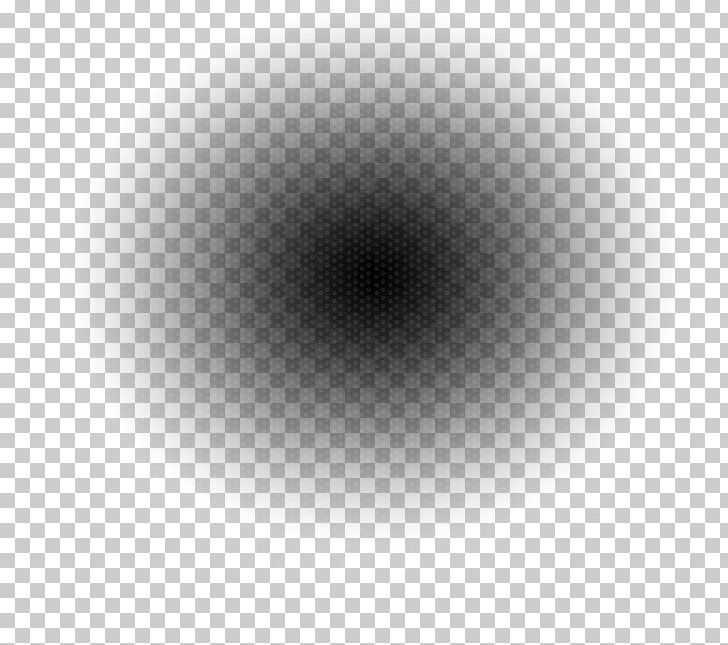 После чего у нашего слоя появится стиль слоя который мы на него наложили. Теперь из созданного стиля мы создадим отдельный слой, для этого кликнем правой кнопкой мыши по эффекту тень у нашего слоя с объектом и в появившемся меню выберем образовать слой.
После чего у нашего слоя появится стиль слоя который мы на него наложили. Теперь из созданного стиля мы создадим отдельный слой, для этого кликнем правой кнопкой мыши по эффекту тень у нашего слоя с объектом и в появившемся меню выберем образовать слой.
Выделим новый образовавшийся слой тени и при помощи трансформации отразим его по вертикали. Для этого идем
Так как у нас предмет освещен сзади, то в принципе наша тень так и будет падать, но по закону перспективы приближаясь к нам, она будет казаться немного больше. Таким образом, мы должны внести небольшие перспективные изменения.
Для этого идем в редактировании > трансформирование > перспектива. Немного потянем одну крайнюю точку на ближнем к нам крае в сторону от центра тени, тем самым добьемся нужного нам результата. Если необходимо сделать чтобы тень падала левее или правее потяните за центральную точку.
Если необходимо сделать чтобы тень падала левее или правее потяните за центральную точку.
Обращайте внимание на то откуда падает свет либо меняйте его на свое усмотрение, а тень всегда можно деформировать, наклонить, изменить перспективу при помощи инструмента трансформирование.
Ну вот форма нашей тени готова, теперь размоем совсем немного края для этого идем в фильтр > размытие > размытие по гауссу и установим параметры которые нас будут удовлетворять.
В заключение сделаем ее еще более правдоподобной для этого нам нужно сделать передний край тени более прозрачным, а непосредственно тот что у объекта практически непрозрачным. Чтобы это сделать к слою с тенью добавим слой маску.
Сделаем маску активной, после чего выберем инструмент градиент. Из предлагаемых градиентов выберем линейный черно — белый градиент.
Применим градиент к маске, тем самым получим эффект исчезающей тени.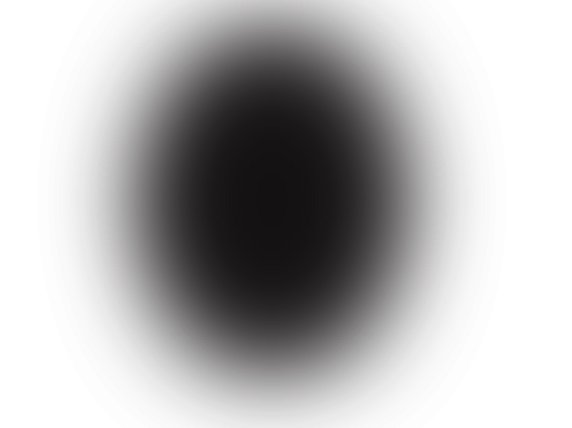
Ну, вот и все ниже представлен результат, я немножко подкорректировал кривые у фона, но это не влияет на процесс создания тени. Вы наверное убедились, сделать подобную тень достаточно несложно и быстро.
На этом все в этом уроке я рассказал, как сделать тень в фотошопе. Если Вам необходимо построить тень от сферических объектов то рекомендую прочитать эту статью.
Photoshop Tutorial: Как быстро добавить тени и блики
Фотография- по дому
- 06.05.2020
Узнайте, как добавить грубые тени и блики с помощью инструмента «Лассо», «Кисть» и «Размазывание» с Кармен Ло.
Adobe Photoshop — одна из ведущих программ для цифровой иллюстрации и обработки фотографий, и знание того, как ее использовать, может расширить возможности, которые вы можете использовать в своей творческой работе.
В этом уроке Кармен Лох (также известная как @bearbrickjia) демонстрирует, как можно использовать всего несколько простых инструментов Photoshop для придания большей глубины вашим портретам путем добавления теней и бликов.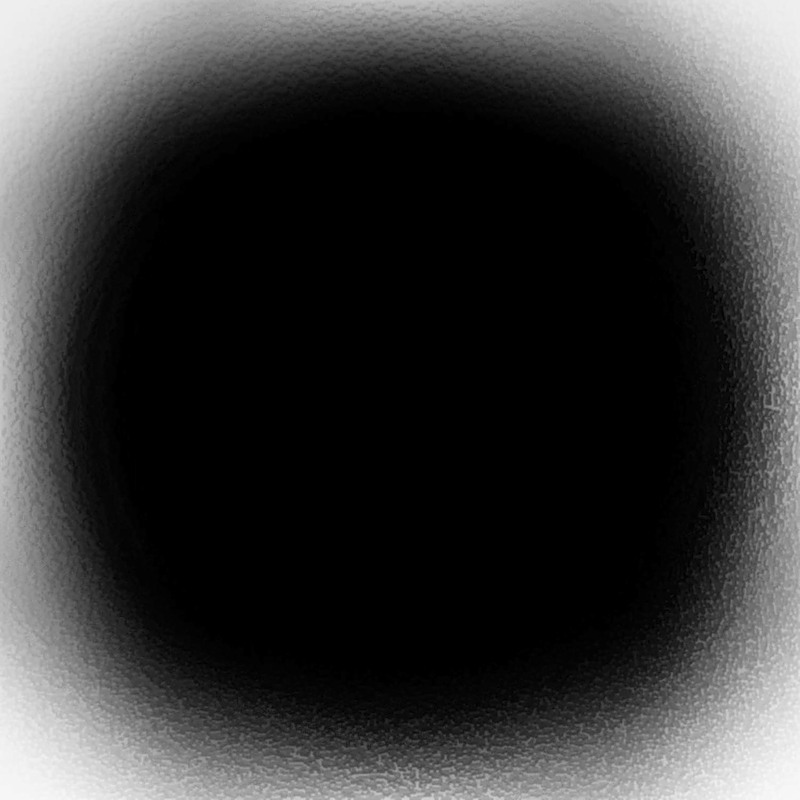
Узнайте больше в видео ниже:
1. Найдите эталон изображения
Вы можете либо создать рисунок на основе эталонной фотографии — ищите тот, на котором человек находится в аналогичном положении с тем же источником света что вы хотели бы повторить. Откройте ссылку на изображение и рисунок рядом в Photoshop. Вы будете использовать это в качестве ориентира при определении того, какие части вашего портрета получат тени и блики.
2. Настройте интерфейс
В левой части экрана вы должны увидеть панель инструментов Photoshop, а справа должны быть открыты три меню: Цвет, Коррекция и Слои. Если вы не видите эти меню, перейдите в «Окно» на верхней панели инструментов и выберите их, а если вы не видите ползунки HSB в цветовом меню, щелкните в правом верхнем углу меню, чтобы найти и выбрать их.
3. Работа со слоями
Разделите волосы, кожу и одежду на разные слои и заблокируйте каждый из них по пикселям. Это означает, что вы сможете непрозрачно рисовать только поверх основного цвета.
4. Блокируйте тень
Начиная со слоя кожи, используйте инструмент Lasso Tool и убедитесь, что режим Add to Selection включен, что позволит вам сделать несколько выделений. Используйте это, чтобы выбрать основные области тени (например, под шеей и под бровями).
5. Выберите цвет тени
Чтобы создать цвет тени, выберите основной цвет кожи, а затем с помощью ползунков HSB увеличьте насыщенность и уменьшите яркость.
6. Заполните тень
Выберите мягкую круглую кисть и убедитесь, что режим кисти установлен на Умножение. Установите непрозрачность на 50%, нажав 5 на клавиатуре. На этом этапе помните, что важно использовать большую кисть и рисовать без увеличения, чтобы не переборщить с деталями.
Теперь пришло время заполнить ранее выбранные области. Когда вы закончите, вы можете снять выделение, нажав Ctrl+D на клавиатуре.
7. Добавьте грубые тени
Используя эталонное изображение, добавьте грубые тени на остальную часть кожи, используя мягкую кисть и регулируя размер соответствующим образом в зависимости от области, над которой вы работаете.
8. Повторите процесс для волос и одежды
Повторите процесс для каждой секции, убедившись, что делаете это на соответствующем слое.
9. Смешивание
Теперь вы вернетесь к каждому слою, чтобы растушевать резкие края, созданные с помощью инструмента «Лассо». Для этого выберите инструмент «Мягкое пятно» и установите силу на 40%. Вы можете немного увеличить масштаб, но не переусердствуйте со смешиванием, достаточно совсем немного.
10. Применить блики
Добавить блики на каждом соответствующем слое. Чтобы создать цвет подсветки, выберите исходный базовый цвет и используйте ползунки HSB для увеличения яркости. Используя мягкую кисть, увеличьте размер кисти, установите режим кисти на «Перекрытие» и установите непрозрачность примерно на пятьдесят процентов. Используйте свое эталонное изображение в качестве руководства.
11. Последний совет: следите за цветом бликов
Иногда при добавлении бликов полученный цвет может выглядеть не так, как вы хотите — например, блики на волосах могут получиться слишком желтыми или красными.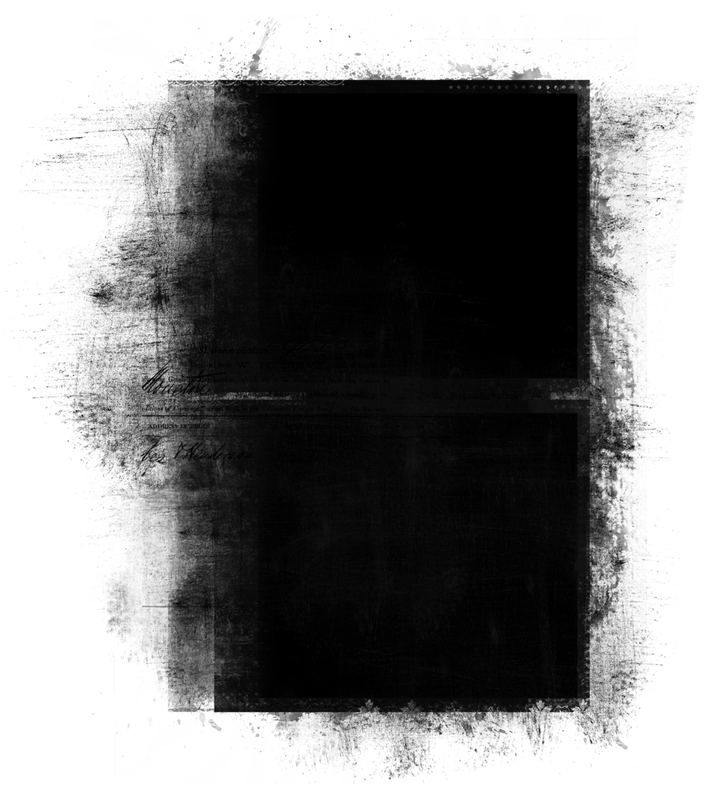 Если это произойдет, просто используйте ползунки HSB для настройки оттенка, пока не найдете нужный оттенок.
Если это произойдет, просто используйте ползунки HSB для настройки оттенка, пока не найдете нужный оттенок.
Если вам понравился этот урок, вы можете узнать больше о создании портретов в Photoshop, ознакомившись с онлайн-курсом Кармен Ло «Цифровые фантастические портреты в Photoshop».
Адоб Фотошоп Учебники по творчеству Цифровая живопись и иллюстрация
Получайте новости «Доместики» на свой почтовый ящик
- Подписаться
Как добавить тени в Photoshop — Учебное пособие по основам Photoshop
Тень является одним из основных эффектов Photoshop и идеально подходит для создания убедительных композиций. Вы можете сделать элементы дизайна выделяющимися на фоне всего несколькими щелчками мыши. Мы покажем вам, как добавлять тени для создания современного веб-дизайна и реалистичных композиций, используя примеры приложений из веб-дизайна и классического редактирования изображений.
В начале 2000-х веб-дизайнеры и дизайнеры пользовательского интерфейса в изобилии использовали тяжелые тени для выделения кнопок.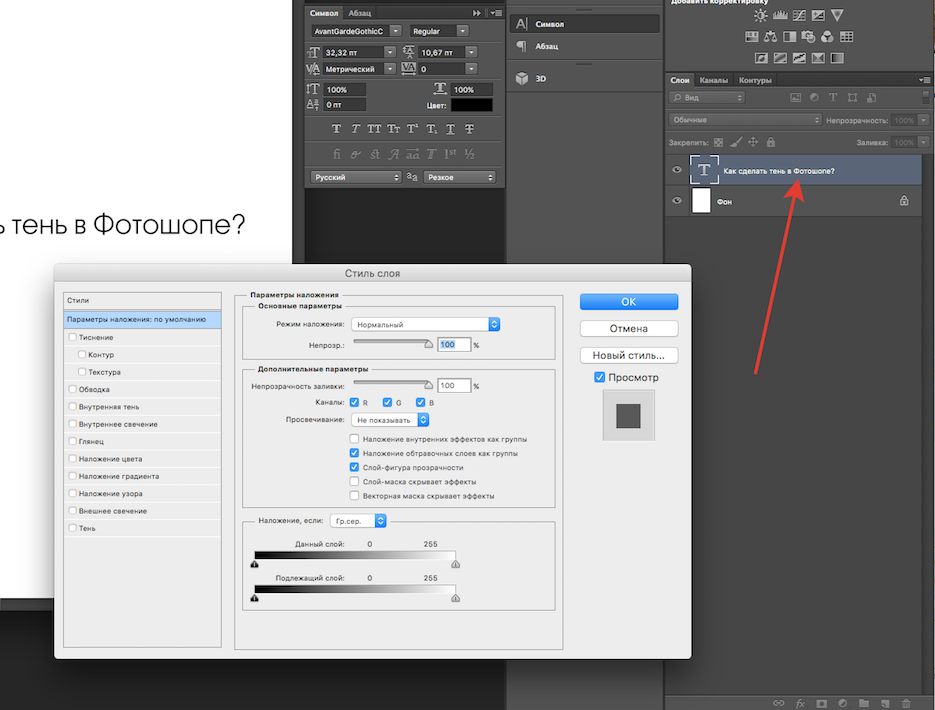 К счастью, эта чрезмерная тенденция дизайна осталась в прошлом. Почти исчезнув на несколько лет, тени в Интернете потихоньку возвращаются. Однако на этот раз они используются тонким и избирательным образом.
К счастью, эта чрезмерная тенденция дизайна осталась в прошлом. Почти исчезнув на несколько лет, тени в Интернете потихоньку возвращаются. Однако на этот раз они используются тонким и избирательным образом.
Для создания убедительных фотокомпозиций решающее значение имеют угол падения источника света и фон, на который падает тень. Мы покажем вам, как добавить жесткую тень и очень мягкую тень в Photoshop.
Современные тени в веб-макетах
Первый пример приложения — красочная и яркая целевая страница без теней. На веб-сайте есть интерактивные кнопки, которые мы хотим выделить, добавив тени. Чтобы создать тень, сначала дважды щелкните слой кнопкой . Выберите «Тень» в нижней части списка «Параметры наложения». Если вы установите непрозрачность на 100 процентов в разделе «Структура» параметров «Тень», вы получите типичный вид 2000-х годов: смелая и тяжелая тень.
Сегодня дизайнеры предпочитают подход «меньше значит больше». Поэтому мы добавим тонкую тень, чтобы выделить кнопку, чтобы показать пользователям, что она интерактивна.
Для этого сначала переместите ползунок непрозрачности тени на 20. Затем, если вы установите расстояние равным 0, вам не нужно указывать угол. Мы хотим, чтобы тень вокруг кнопки выглядела одинаково. Затем установите размер 5 пикселей, чтобы размыть тень. Теперь тонкая тень уже должна быть видна, но она все еще слишком слаба, чтобы выделить кнопку.
Чтобы сделать кнопку всплывающей, щелкните раскрывающийся список Контур, чтобы выбрать форму контура, которая определяет, как исчезает тень. В примере мы используем закругленный контур.
Не волнуйтесь, вам не нужно повторять эти шаги для каждой отдельной кнопки. Щелкните правой кнопкой мыши кнопку, к которой вы только что добавили тень, на панели «Слои» и выберите «Копировать стиль слоя». Чтобы применить эффект ко всем остальным кнопкам, щелкните правой кнопкой мыши слои и выберите «Вставить стиль слоя».
Создание жестких теней в Photoshop
При работе с композицией часто приходится добавлять тени при объединении фотографий, сделанных в разных условиях. В этом примере мы хотим смешать шариковую ручку с фотографией, показывающей несколько других предметов. Мы уже приспособили внешний вид и особенно цвет пера к стилю фотографии. Итак, все, что нам нужно сделать сейчас, это добавить тень, чтобы создать правдоподобную композицию.
В этом примере мы хотим смешать шариковую ручку с фотографией, показывающей несколько других предметов. Мы уже приспособили внешний вид и особенно цвет пера к стилю фотографии. Итак, все, что нам нужно сделать сейчас, это добавить тень, чтобы создать правдоподобную композицию.
Тени, отбрасываемые другими объектами на фотографии, говорят нам о том, что источник света падает на них сверху справа. Снова откройте «Параметры наложения» на панели «Слои» и установите флажок «Тень».
Начните с установки непрозрачности на 67 процентов и угла на 44 градуса. Это придаст тени ту же ориентацию, что и тени других объектов. Затем установите расстояние 24 пикселя и размер 29 пикселей. Тень, отбрасываемая шариковой ручкой, уже выглядит вполне убедительно. Но для достижения гармоничного общего впечатления вам придется настроить соотношение между бликами и тенями на самом ручке.
В параметрах наложения нажмите «Скос и тиснение». Установите ползунок «Глубина» на 100 процентов, а ползунок «Размер» — на 49.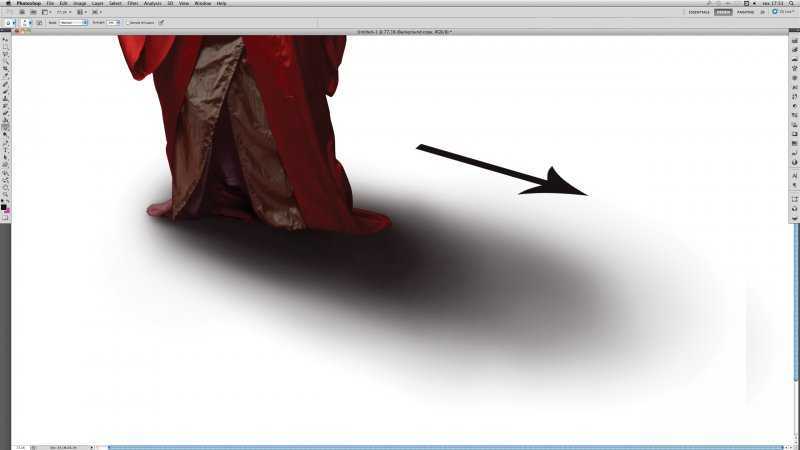 пикс. Затем определите источник света, используя маленький кружок под углом в разделе «Затенение». Установите угол на 30 градусов и высоту также на 30 градусов. Наконец, передвиньте нижние ползунки светлых участков на 4 процента, а ползунок теней — на 38 процентов. Вуаля! Шариковая ручка была смешана с фотографией, чтобы создать реалистичный результат.
пикс. Затем определите источник света, используя маленький кружок под углом в разделе «Затенение». Установите угол на 30 градусов и высоту также на 30 градусов. Наконец, передвиньте нижние ползунки светлых участков на 4 процента, а ползунок теней — на 38 процентов. Вуаля! Шариковая ручка была смешана с фотографией, чтобы создать реалистичный результат.
Создание отбрасываемых теней в Photoshop
Естественные тени добавляют реалистичности составным фотографиям, интегрируя человека или объект в сцену. Как и во втором примере, мы уже выделили человека, тень которого хотим отбросить на оштукатуренную стену. Снова откройте «Параметры наложения» через слой извлеченного человека и установите флажок «Тень».
В данном случае мы предполагаем, что источник света расположен в верхнем левом углу. Чтобы создать эффект естественной тени, установите непрозрачность тени на 30 процентов и выберите угол 155 градусов. Установите глубину 286 и размер 18 пикселей.
Совет. Перетаскивание ползунка в крайнее правое положение в Photoshop не обязательно означает, что достигнуто максимальное значение. В примере с тенью вы можете вручную ввести гораздо большее значение, и ползунок переместится за максимальный предел.
Перетаскивание ползунка в крайнее правое положение в Photoshop не обязательно означает, что достигнуто максимальное значение. В примере с тенью вы можете вручную ввести гораздо большее значение, и ползунок переместится за максимальный предел.
Ослабление мягких теней в сторону
Мы сохраним значения по умолчанию для других настроек тени. Что особенного в отбрасываемой тени в реальном мире, так это то, что она кажется более темной и имеет более острые края вблизи человека и смягчается по мере удаления. Чтобы добиться этого эффекта, вам понадобится тень, которую вы только что определили как отдельный слой.
Нажмите «Слой» > «Стиль слоя» > «Создать слой» в верхнем меню. Тень и извлеченный человек теперь находятся на двух разных слоях. Затем выберите слой с тенью и нажмите «Фильтр» > «Галерея размытия» > «Размытие поля» в верхнем меню.
Этот фильтр теперь позволяет добавлять размытие в определенных местах. Установите первую точку примерно на уровне локтя, щелкнув левой кнопкой мыши по вашей фотографии.
